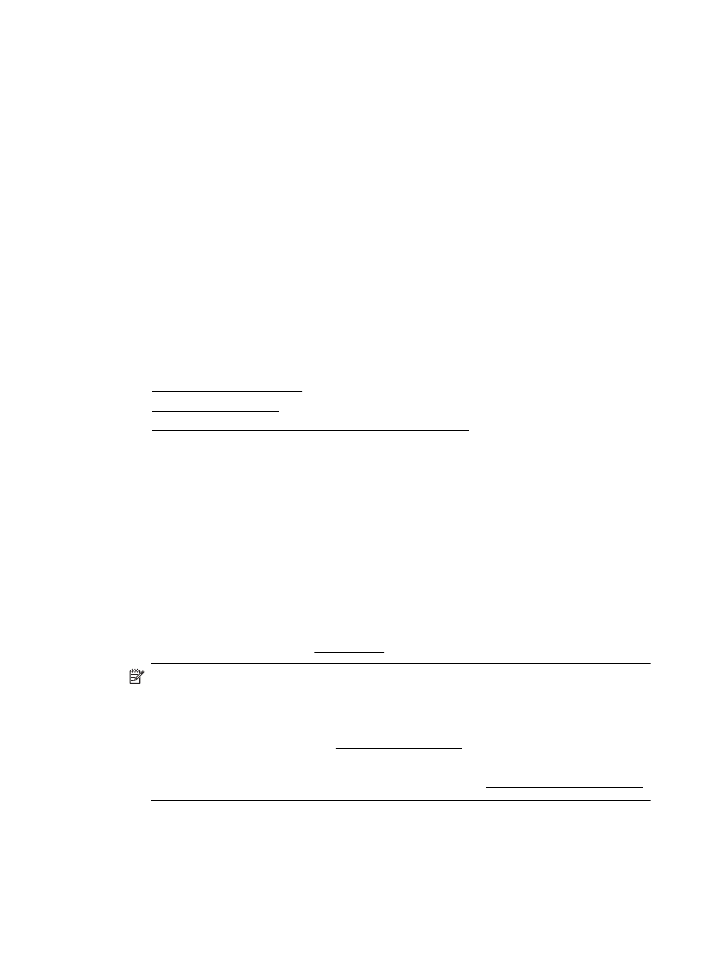
Reinigen des Druckkopfs
Wenn der Ausdruck Streifen oder falsche bzw. fehlende Farben aufweist, muss ggf.
der Druckkopf gereinigt werden.
Es gibt zwei Reinigungsstufen. Jede Reinigungsstufe dauert ungefähr zwei Minuten,
erfordert ein Blatt Papier und verbraucht eine zunehmende Menge an Tinte. Prüfen Sie
nach jeder Stufe die Qualität der gedruckten Seite. Starten Sie die nächste
Reinigungsstufe nur dann, wenn die Druckqualität nicht zufriedenstellend ist.
Wenn die Druckqualität nach den beiden Reinigungsstufen immer noch schlecht ist,
richten Sie den Drucker aus. Wenn die Druckqualitätsprobleme nach dem Reinigen
und Ausrichten weiterhin auftreten, wenden Sie sich an den HP Support. Weitere
Informationen finden Sie unter HP Support.
Hinweis Beim Reinigungsvorgang wird Tinte verbraucht. Reinigen Sie den
Druckkopf deshalb nur, wenn es notwendig ist. Der Reinigungsvorgang dauert
einige Minuten. Bei diesem Vorgang können Geräusche auftreten. Vergewissern
Sie sich vor der Druckkopfreinigung, dass Papier eingelegt ist. Weitere
Informationen finden Sie unter Einlegen von Medien.
Das nicht ordnungsgemäße Ausschalten des Druckers kann die Druckqualität
beeinträchtigen. Weitere Informationen finden Sie unter Ausschalten des Druckers.
Druckkopfwartung
143
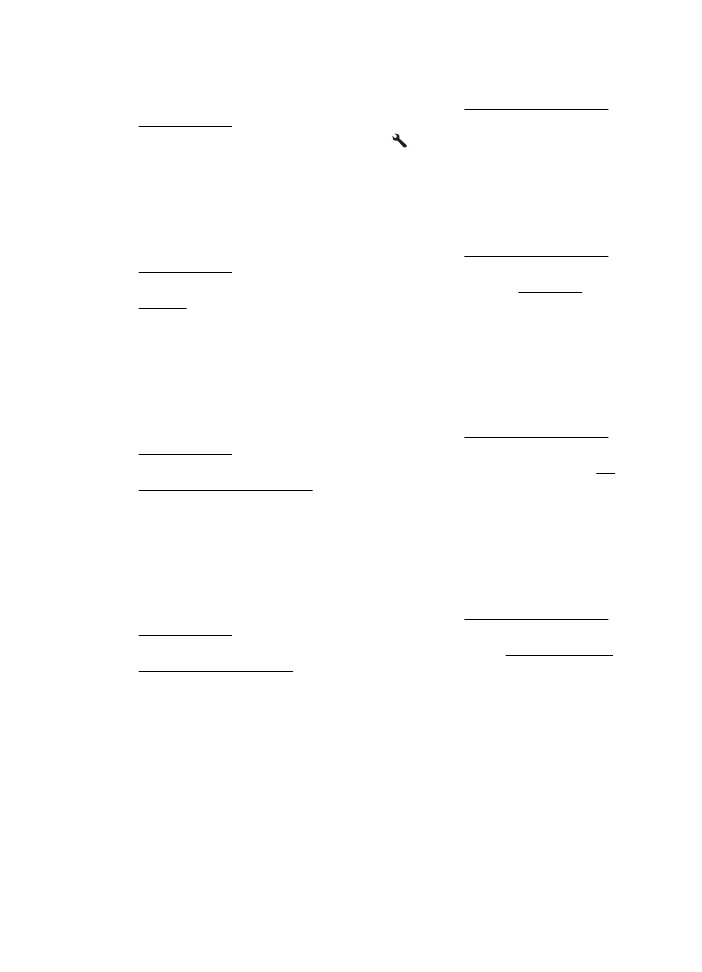
So reinigen Sie den Druckkopf über das Bedienfeld:
1. Legen Sie unbenutztes weißes Papier im Format Letter, DIN A4 oder Legal in das
Hauptfach ein. Weitere Informationen finden Sie unter Einlegen von Medien im
Standardformat.
2. Drücken Sie in der Startanzeige die Taste (Einrichtung).
3. Verwenden Sie die Tasten auf der rechten Seite zum Blättern und Auswählen von
Extras, und wählen Sie anschließend Druckkopf reinigen aus.
So reinigen Sie den Druckkopf mithilfe der Toolbox (Windows):
1. Legen Sie unbenutztes weißes Papier im Format Letter, DIN A4 oder Legal in das
Hauptfach ein. Weitere Informationen finden Sie unter Einlegen von Medien im
Standardformat.
2. Öffnen Sie die Toolbox. Weitere Informationen finden Sie unter Öffnen der
Toolbox.
3. Klicken Sie auf der Registerkarte Gerätedienste auf das Symbol links neben
Druckköpfe reinigen.
4. Befolgen Sie die Anweisungen auf dem Bildschirm.
So reinigen Sie den Druckkopf mithilfe des HP Dienstprogramms (Mac OS X):
1. Legen Sie unbenutztes weißes Papier im Format Letter, DIN A4 oder Legal in das
Hauptfach ein. Weitere Informationen finden Sie unter Einlegen von Medien im
Standardformat.
2. Öffnen Sie das HP Dienstprogramm. Weitere Informationen finden Sie unter HP
Dienstprogramm (Mac OS X).
3. Klicken Sie im Bereich Informationen und Unterstützung auf Druckköpfe
reinigen.
4. Klicken Sie auf Reinigen, und befolgen Sie die angezeigten Anweisungen.
So reinigen Sie den Druckkopf über den eingebetteten Webserver (EWS):
1. Legen Sie unbenutztes weißes Papier im Format Letter, DIN A4 oder Legal in das
Hauptfach ein. Weitere Informationen finden Sie unter Einlegen von Medien im
Standardformat.
2. Öffnen Sie den EWS. Weitere Informationen finden Sie unter So öffnen Sie den
eingebetteten Webserver:.
3. Klicken Sie auf die Registerkarte Extras und dann im Bereich Dienstprogramme
auf Druckqualitäts-Toolbox.
4. Klicken Sie auf Druckkopf reinigen, und befolgen Sie die angezeigten
Anweisungen.